
慣れない土地で新生活をスタートさせるにあたり、必ずぶつかるのが「道がぜんぜんわからない」という悩み。
イマドキはスマホのナビさえあれば解決しそうですが、土地勘のない場所となると、そう簡単にはいきません。
そこでおススメしたいのが、Googleマップの新機能「ライブビュー」。
目の前に見える “実際の風景” に道案内をARで表示してくれるという、道に迷いやすい人にはものすごくありがた〜い機能なんです!
【まずは現在地と目的地を設定】
iOSとAndroidの両方に対応している「ライブビュー」。
使い方はまずGoogleマップを開き、検索バーに目的地を入力するか、地図上で目的地をタップします。
その後「経路」→「徒歩アイコン」の順番でタップしたら、画面下中央にある「ライブビュー」をタップ。
続いて現在地を確認するために、周辺にある建物など “目印になるもの” にスマホをかざして、カメラに映しましょう。
【実際の景色に矢印が表示されます】
画面に「完了しました」と出たら、「現在地を把握しましたよ~」という合図。
するとスマホの画面内に、まるでそこにあるかのような立体的な矢印や「右折する」などの文字が表示されました! こちらに従って歩けば目的地にたどり着けるというわけ。
【「歩きながら」の使用はキケン!】
ただし危険防止のため、歩きながら使用しようとすると
「安全のため、ライブビューは立ち止まっているときのみ使用してください」
という表示が出てきます。
スマホを立てた状態にすると「ライブビュー」が、地面と平行にすると見慣れた「2Dのナビ」が表示されるので、
・歩いている最中は「2Dのナビ」で確認
・わからなくなったら立ち止まって「ライブビュー」を確認
といった感じで、使い分けてみてください。
【Googleストリートビューの対象地域だけ使えるみたい】
2Dのナビだけだと、「どこで曲がるか」など、分岐点で迷いがち。ですが「ライブビュー」ならとってもわかりやすいので、初めての土地でも安心だと思います。
ちなみに「ライブビュー」の対象となるのは、Googleストリートビューの対象地域のみ。該当していれば、画面に「ライブビュー」の表示が出ますので、ぜひ使ってみてくださいね。
なお、暗い場所や屋内だと使えない場合があるので、この点にはお気をつけください〜!
参照元:Google
撮影・執筆:田端あんじ (c)Pouch
Photo:(c)Pouch
 田端あんじ
田端あんじ
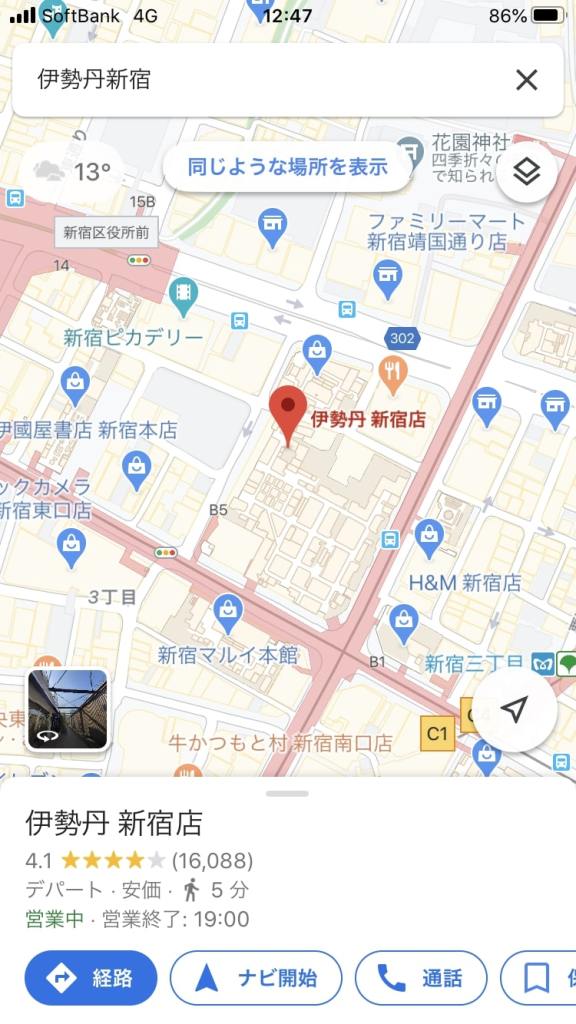
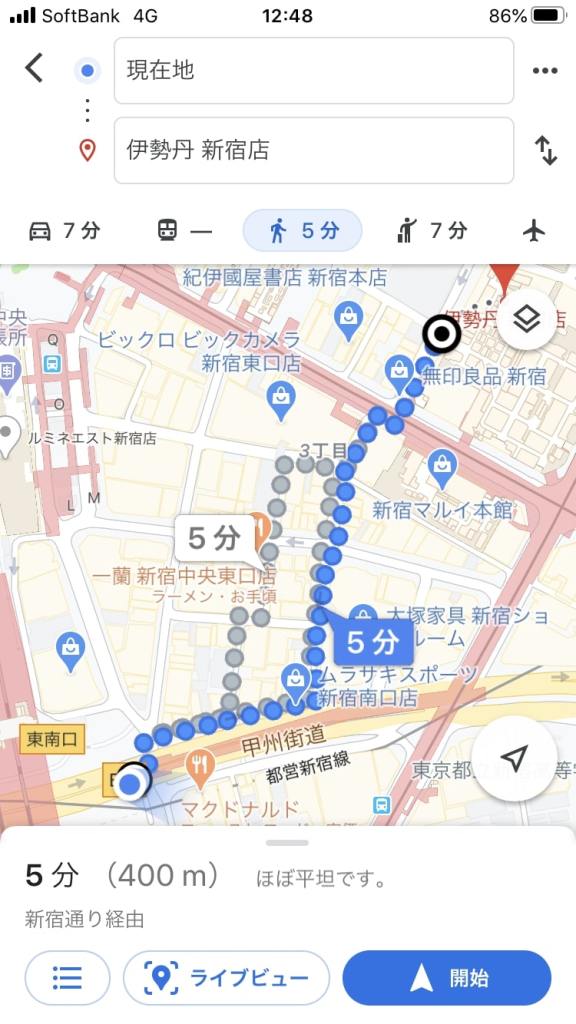
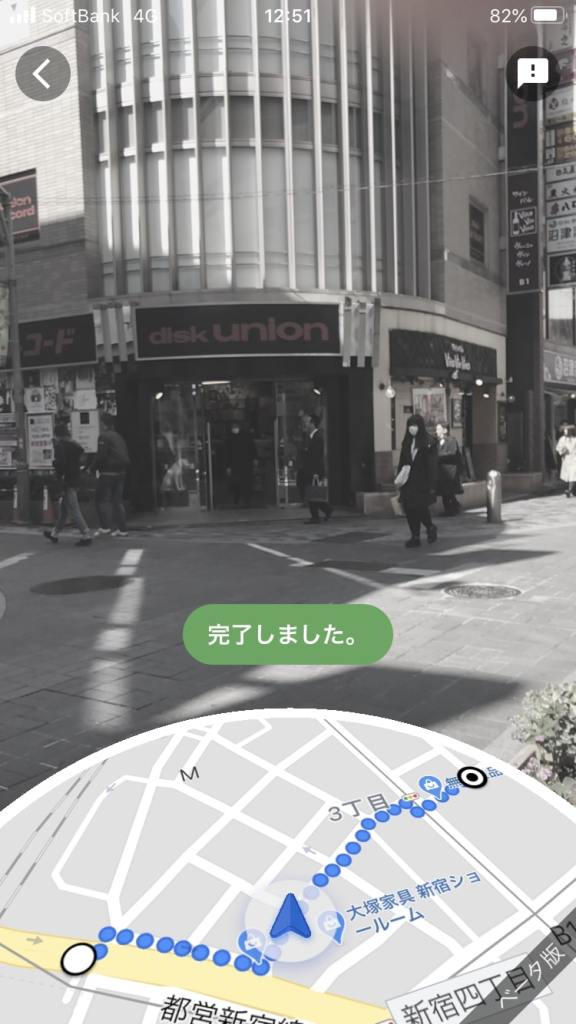

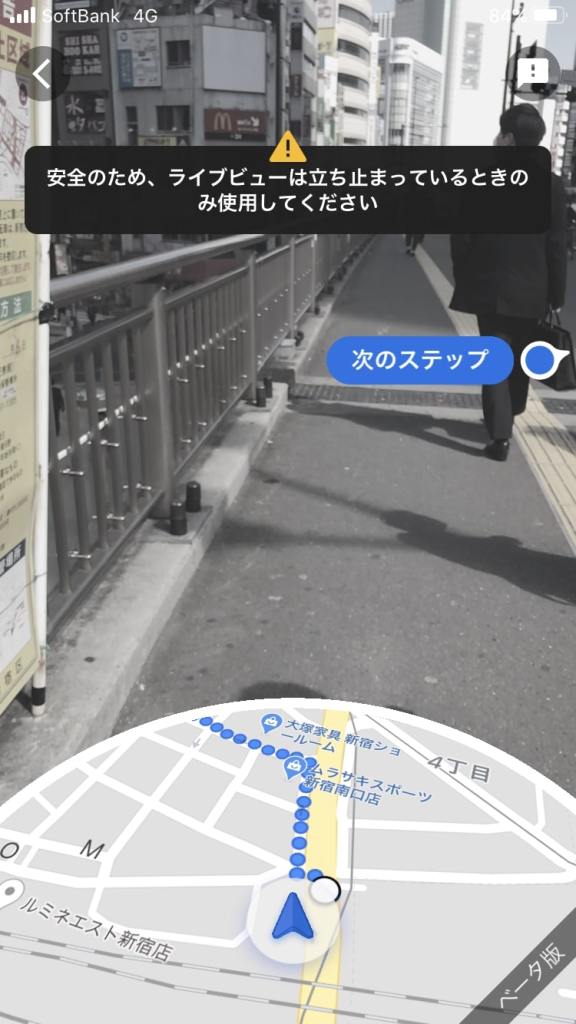
 いちご狩りに行くならYahoo!マップが便利🍓絞り込み機能を使ってピッタリなスポットを見つけよう
いちご狩りに行くならYahoo!マップが便利🍓絞り込み機能を使ってピッタリなスポットを見つけよう 【海外旅行】「Googleマップ」をアメリカ・カナダで開くと情報量が多くて日本の100倍役に立つ! タクシー配車アプリ「Uber」も超使えるよ
【海外旅行】「Googleマップ」をアメリカ・カナダで開くと情報量が多くて日本の100倍役に立つ! タクシー配車アプリ「Uber」も超使えるよ 【注意喚起】知らぬ間に追加されたInstagramの新機能「位置情報の共有」って知ってる?便利な点もありそうだけど 絶対に確認しておきたい設定もあるゾッ
【注意喚起】知らぬ間に追加されたInstagramの新機能「位置情報の共有」って知ってる?便利な点もありそうだけど 絶対に確認しておきたい設定もあるゾッ 【千葉県限定】私がいる場所はチーバくんでいうと、どこ? 「チーバくんマップ」で確かめてみよう♪
【千葉県限定】私がいる場所はチーバくんでいうと、どこ? 「チーバくんマップ」で確かめてみよう♪ 東日本大震災発生からもうすぐ5年…被災地の今を知ることができるストリートビュー「東日本大震災デジタルアーカイブプロジェクト」
東日本大震災発生からもうすぐ5年…被災地の今を知ることができるストリートビュー「東日本大震災デジタルアーカイブプロジェクト」 極上のダンスに魅了される人続出のNetflix映画『10DANCE』もんのすごい熱量と官能に飲み込まれた私が3つのポイントを紹介【カウチポテトのお供】
極上のダンスに魅了される人続出のNetflix映画『10DANCE』もんのすごい熱量と官能に飲み込まれた私が3つのポイントを紹介【カウチポテトのお供】 今年は無印良品の年越しそばにする?!日本三大そばのひとつ「出雲そば」が本格的たのしめるセットが売ってたよ〜!
今年は無印良品の年越しそばにする?!日本三大そばのひとつ「出雲そば」が本格的たのしめるセットが売ってたよ〜! 【外国映画編】映画ライターが選ぶ2025年の映画ベスト5🎞️レオ様の主演作にデミ・ムーアの美容整形ホラー…あのミュージカル映画も!
【外国映画編】映画ライターが選ぶ2025年の映画ベスト5🎞️レオ様の主演作にデミ・ムーアの美容整形ホラー…あのミュージカル映画も! 【夜の4コマ部屋】クリパ2025③ / サチコと神ねこ様 第2553回 / wako先生
【夜の4コマ部屋】クリパ2025③ / サチコと神ねこ様 第2553回 / wako先生 無印良品にはぜんざいもあるッ🫘つぶあん派もこしあん派もご安心を。好みにあわせて選べるそれぞれの魅力がありますぞ
無印良品にはぜんざいもあるッ🫘つぶあん派もこしあん派もご安心を。好みにあわせて選べるそれぞれの魅力がありますぞ お友だちや同僚に配りたくなるかわいいプチお年賀まとめ5選!自分用にも買っちゃおっかな〜✨
お友だちや同僚に配りたくなるかわいいプチお年賀まとめ5選!自分用にも買っちゃおっかな〜✨ 【夜の4コマ部屋】チーム作ろう!2 ⑬ / サチコと神ねこ様 第2550回 / wako先生
【夜の4コマ部屋】チーム作ろう!2 ⑬ / サチコと神ねこ様 第2550回 / wako先生 【夜の4コマ部屋】クリパ2025① / サチコと神ねこ様 第2551回 / wako先生
【夜の4コマ部屋】クリパ2025① / サチコと神ねこ様 第2551回 / wako先生 【店舗限定】サイゼリヤのモーニングは栄養も糖分もチャージできて最高!気になるメニューやお値段をご紹介しちゃいます🍽️
【店舗限定】サイゼリヤのモーニングは栄養も糖分もチャージできて最高!気になるメニューやお値段をご紹介しちゃいます🍽️ 【夜の4コマ部屋】チーム作ろう!2⑫ / サチコと神ねこ様 第2549回 / wako先生
【夜の4コマ部屋】チーム作ろう!2⑫ / サチコと神ねこ様 第2549回 / wako先生 【2026年福袋まとめ⑥】今週は目移り必至!マクドナルドとフランフランの初コラボに紀ノ国屋やミスドの情報も解禁したよ〜!
【2026年福袋まとめ⑥】今週は目移り必至!マクドナルドとフランフランの初コラボに紀ノ国屋やミスドの情報も解禁したよ〜! 【夜の4コマ部屋】にがて④ / サチコと神ねこ様 第2534回 / wako先生
【夜の4コマ部屋】にがて④ / サチコと神ねこ様 第2534回 / wako先生 小さなお道具箱みたい✏️InRedの付録「ムーミン ミニミニ文具セット」はムーミン好きにも文房具好きにも刺さること間違いなし♡
小さなお道具箱みたい✏️InRedの付録「ムーミン ミニミニ文具セット」はムーミン好きにも文房具好きにも刺さること間違いなし♡ 【2026年福袋まとめ⑤】カルディ福袋の受注が始まってます!サンマルクのチョコクログッズやモスバーガーのマイメロ&クロミグッズにも注目!
【2026年福袋まとめ⑤】カルディ福袋の受注が始まってます!サンマルクのチョコクログッズやモスバーガーのマイメロ&クロミグッズにも注目! 【夜の4コマ部屋】チーム作ろう!2 ⑦ / サチコと神ねこ様 第2544回 / wako先生
【夜の4コマ部屋】チーム作ろう!2 ⑦ / サチコと神ねこ様 第2544回 / wako先生 お茶を作って冷蔵庫に常備している皆さん!HARIO 「むぎちゃん」をお迎えすれば小さなストレスを解消してくれるぞ!
お茶を作って冷蔵庫に常備している皆さん!HARIO 「むぎちゃん」をお迎えすれば小さなストレスを解消してくれるぞ! 日本に4店舗しかないフランス紅茶専門店の「ロイヤルミルクティーソフト」を全力でおすすめしたい🍦あなたも芳醇な味わいのトリコに…♡
日本に4店舗しかないフランス紅茶専門店の「ロイヤルミルクティーソフト」を全力でおすすめしたい🍦あなたも芳醇な味わいのトリコに…♡ サーティワンのよくばりフェスの楽しみ方🍨10ポップを注文する前に “あるもの” を用意しておくと幸福感がUPするぞ…♡
サーティワンのよくばりフェスの楽しみ方🍨10ポップを注文する前に “あるもの” を用意しておくと幸福感がUPするぞ…♡ 全国に2店舗しかないフィナンシェ専門店「BEAN to FINANCIER」が手土産にぴったりすぎる!【#舞台女優の手土産リスト】
全国に2店舗しかないフィナンシェ専門店「BEAN to FINANCIER」が手土産にぴったりすぎる!【#舞台女優の手土産リスト】 あじさいシーズン到来💙週末にふらっと遊びにいきたい「絶景あじさいスポット」10選
あじさいシーズン到来💙週末にふらっと遊びにいきたい「絶景あじさいスポット」10選 【知っ得】iPhoneの「片手用キーボード」機能が地味に便利! 手が小さいひとでも片手操作がラクチン♪
【知っ得】iPhoneの「片手用キーボード」機能が地味に便利! 手が小さいひとでも片手操作がラクチン♪ 警視庁が教える「110番通報するときの現在地の確認方法」がためになる! 近くにある「住所表記」「管理番号」に注目
警視庁が教える「110番通報するときの現在地の確認方法」がためになる! 近くにある「住所表記」「管理番号」に注目 「痴漢がいるけど声が出ない」そんなときは警視庁公認のアプリが使えるかもしれません
「痴漢がいるけど声が出ない」そんなときは警視庁公認のアプリが使えるかもしれません スマホのGoogleで「ハローキティ」や「ポムポムプリン」を検索すると…ARでお部屋に現れてお話してくれるよ~!
スマホのGoogleで「ハローキティ」や「ポムポムプリン」を検索すると…ARでお部屋に現れてお話してくれるよ~! 【保存版】能登半島地震でも活躍した「LINE安否確認」覚えておきたい緊急時に役立つ機能5つ
【保存版】能登半島地震でも活躍した「LINE安否確認」覚えておきたい緊急時に役立つ機能5つ 【割り勘にも】トーク画面の金額をタップするだけ💸LINE Payを送り合える機能がも〜っと便利になったよ
【割り勘にも】トーク画面の金額をタップするだけ💸LINE Payを送り合える機能がも〜っと便利になったよ 【ライフハック】取扱説明書の束ってどうしてる?→かさばる取説を一括管理できるアプリ「トリセツ」が便利で手放せなくなるぞ
【ライフハック】取扱説明書の束ってどうしてる?→かさばる取説を一括管理できるアプリ「トリセツ」が便利で手放せなくなるぞ Googleで「パラリンピック」と検索すると大量の紙吹雪とピクトグラムが降ってくる! パラ競技の各種目を表しています
Googleで「パラリンピック」と検索すると大量の紙吹雪とピクトグラムが降ってくる! パラ競技の各種目を表しています Netflixアプリにいつのまにか「ブックマーク機能」が追加されてる!? ボタンを押すだけで好きなシーンを保存できる優秀な機能です♡
Netflixアプリにいつのまにか「ブックマーク機能」が追加されてる!? ボタンを押すだけで好きなシーンを保存できる優秀な機能です♡ 【未来的】運転中でも声とジェスチャーに素早く反応して対応! 電話やメールを送ることができる人工知能ナビ「Chris」が登場したよ
【未来的】運転中でも声とジェスチャーに素早く反応して対応! 電話やメールを送ることができる人工知能ナビ「Chris」が登場したよ GW特別企画! GooglePlayが映画1本プレゼントキャンペーンを実施しているよ~~~!!
GW特別企画! GooglePlayが映画1本プレゼントキャンペーンを実施しているよ~~~!!
コメントをどうぞ